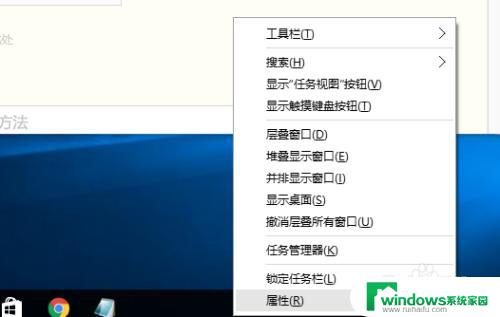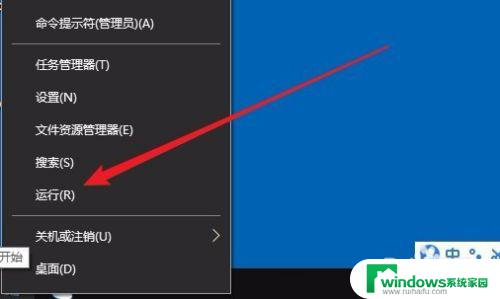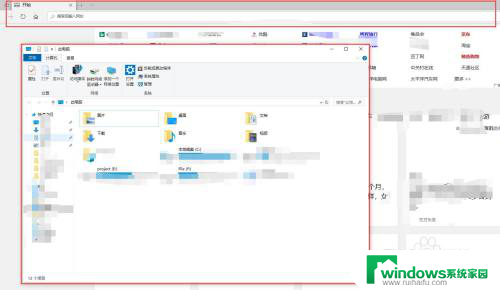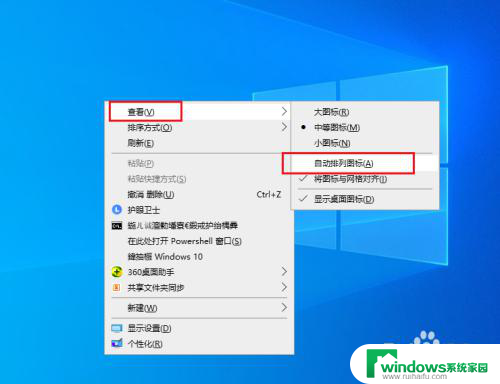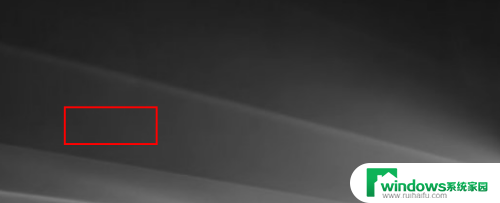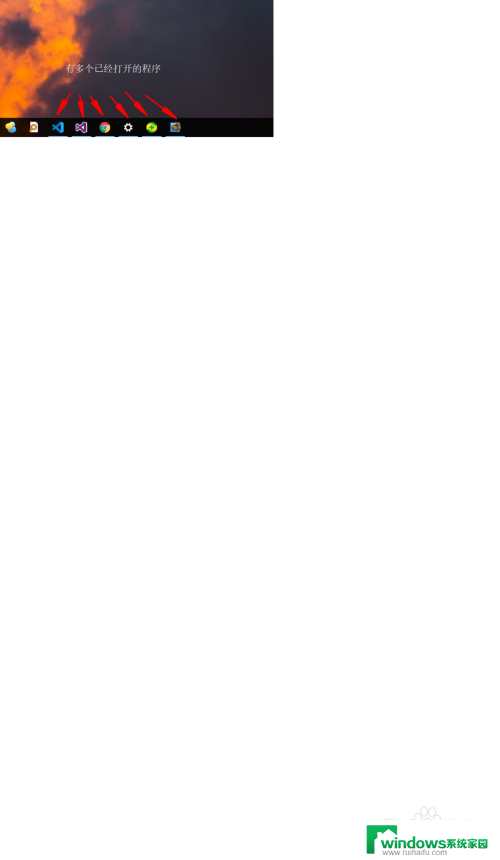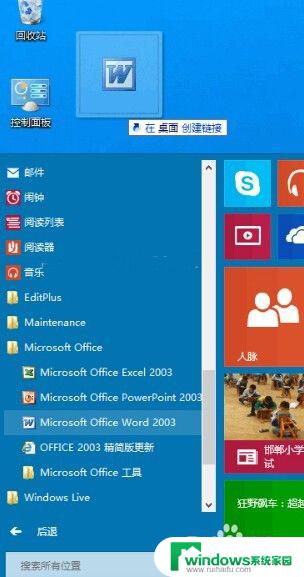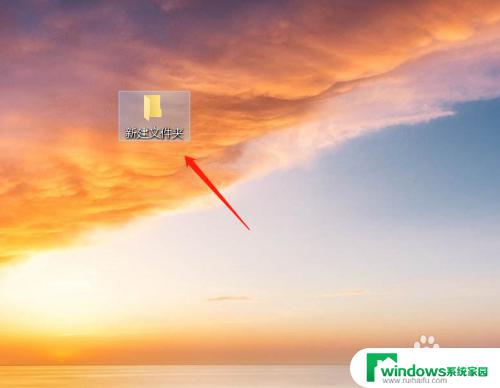在windows10中在桌面上打开的多个窗口的排列方式 桌面程序窗口排列方法
在Windows 10中,我们可以轻松地在桌面上打开多个窗口,并通过不同的排列方式来更好地管理和组织我们的工作,通过桌面程序窗口排列方法,我们可以将窗口按照我们的喜好进行布局,让我们能够更高效地进行多任务处理。无论是将窗口以平铺方式排列,还是将它们堆叠在一起以节省空间,Windows 10为我们提供了多种灵活的选项。这种多窗口排列的方式为我们提供了更大的自由度和可定制性,让我们能够更好地组织和管理我们的工作空间。
具体方法:
1.首先win7系统中最炫的排列窗口的方式,是一种3D的方式来排列窗口,而且可以轻松地切换这些窗口。按住键盘上的windows键和tab键,如图所示,不用同时按,先按win键就行。
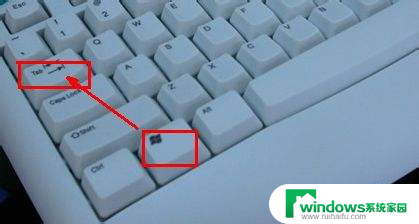
2.然后我们可以发现在win7系统的桌面上出现了这样漂亮的窗口排列形式,而且如果你一直接住这两个键盘键。就会不停地切换这些窗口,非常漂亮,而且也非常方便。
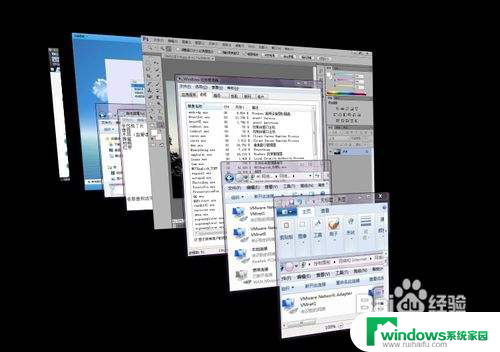
3.上面是一种3D的方式,但是还有一些方式虽然不是很漂亮,但是同样非常实用。我分别来说明一下。右键点击任务栏空白处, 会出现一个层叠窗口的选项。点击一下此选项,我们可以看到所有打开的窗口已经排列起来了,层叠排列,我们可以一目了然地看到所有打开的窗口。
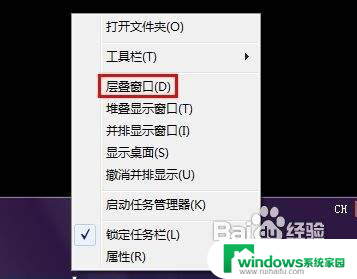
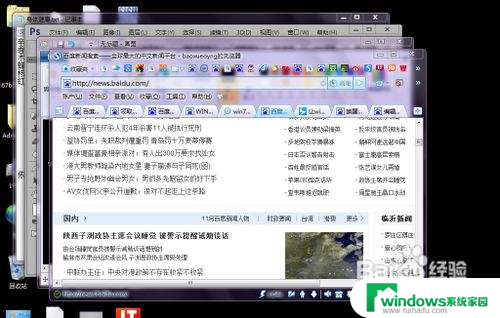
4.然后第二种方式, 即堆叠显示窗口,点击之后所有的窗口都会排列起来,并占满整个屏幕,这样操作起来也会非常简单。
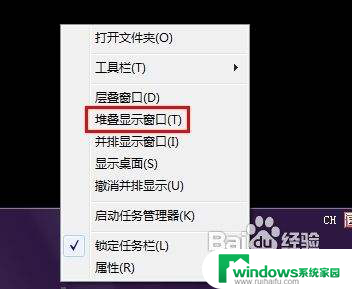
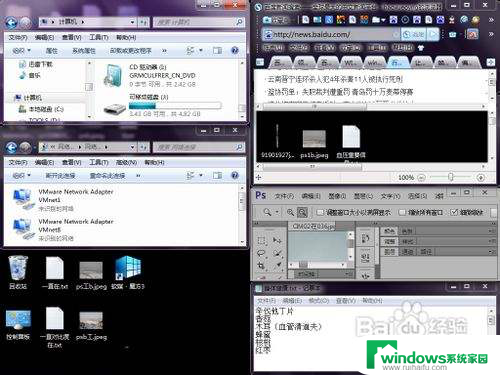
5.第三种方式,就是并排显示窗口。同样是点击一下,所有的打开的窗口就并排在一起,非常整齐地显现在屏幕上了,这样我们从多个窗口之间传递文件的时候将会变得更加简单。
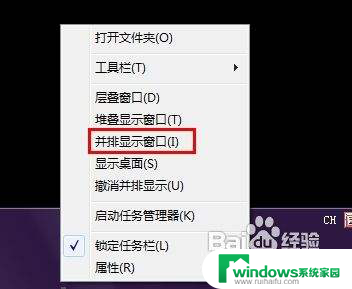
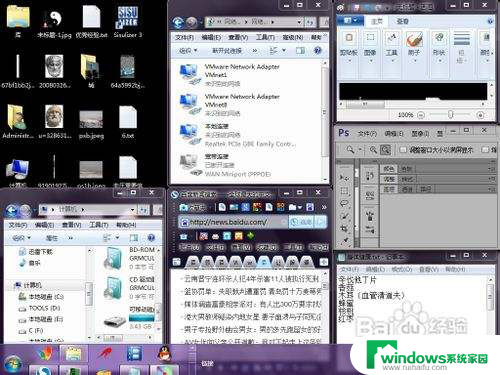
以上是有关在Windows 10中在桌面上打开多个窗口的排列方式的全部内容,如果您还不清楚,请按照以上方法操作,希望这能对大家有所帮助。